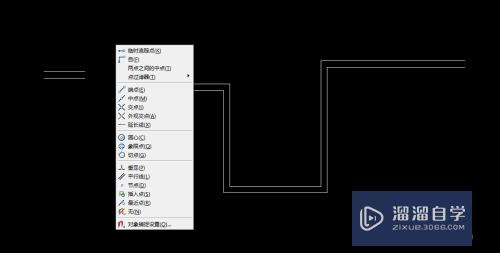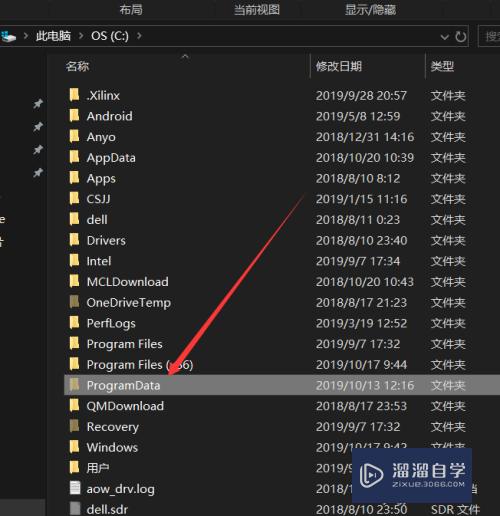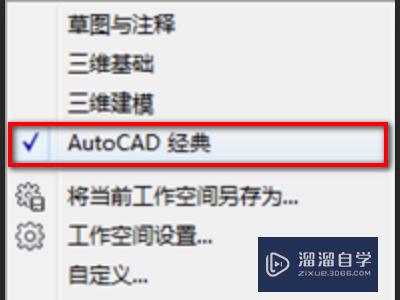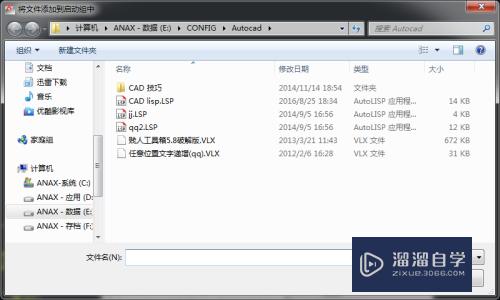AI里如何调整文字间距(ai中如何调整文字间距)优质
我们在使用AI时。也会添加一定的文字。那么AI里如何调整文字的间距呢?下面来简单介绍一下!AI里如何调整文字间距的方法。希望能给大家带来帮助。

工具/软件
硬件型号:神舟(HASEE)战神Z7-DA7NP
系统版本:Windows10
所需软件:AI2018
方法/步骤
第1步
双击运行Adobe Illustrator cc 2018。新建一个合适大小的空白画板;
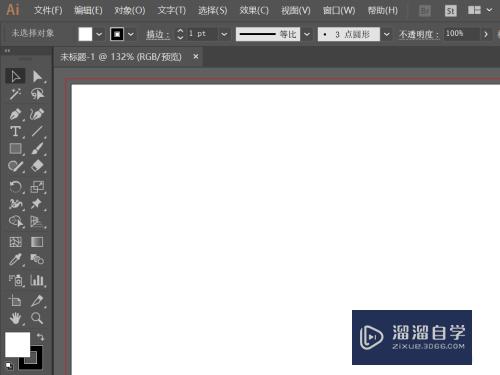
第2步
设置好看的渐变背景颜色(绘制一个矩形。设置自己想要的渐变色彩);
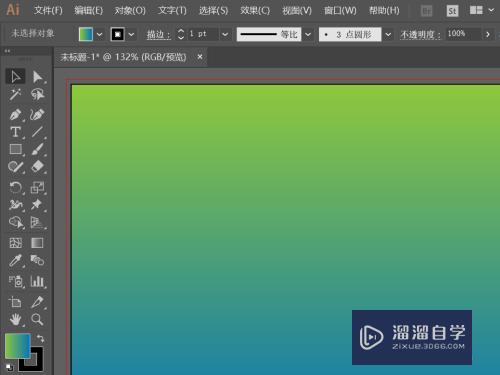
第3步
使用文字工具书写一段文字(随便输入一些文字就好);
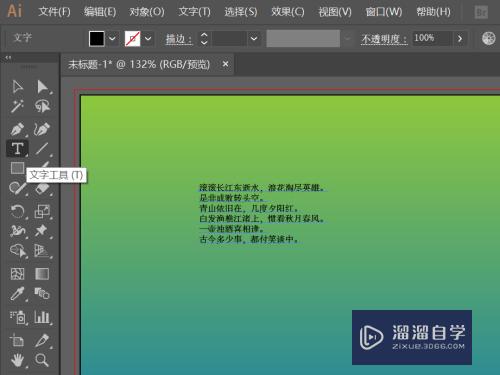
第4步
全选文字。在标题栏可以设置文字的字体。字号。颜色等参数;
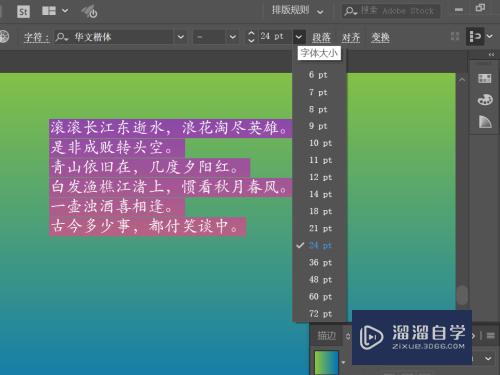
第5步
全选文字。打开段落选项。可以对文字的段落参数进行设置;

第6步
在段落设置选项中。找到“段前距离”或“段后距离”。就可以对段落距离进行设置了。数值越大。间距越大!

以上关于“AI里如何调整文字间距(ai中如何调整文字间距)”的内容小渲今天就介绍到这里。希望这篇文章能够帮助到小伙伴们解决问题。如果觉得教程不详细的话。可以在本站搜索相关的教程学习哦!
更多精选教程文章推荐
以上是由资深渲染大师 小渲 整理编辑的,如果觉得对你有帮助,可以收藏或分享给身边的人
本文标题:AI里如何调整文字间距(ai中如何调整文字间距)
本文地址:http://www.hszkedu.com/66788.html ,转载请注明来源:云渲染教程网
友情提示:本站内容均为网友发布,并不代表本站立场,如果本站的信息无意侵犯了您的版权,请联系我们及时处理,分享目的仅供大家学习与参考,不代表云渲染农场的立场!
本文地址:http://www.hszkedu.com/66788.html ,转载请注明来源:云渲染教程网
友情提示:本站内容均为网友发布,并不代表本站立场,如果本站的信息无意侵犯了您的版权,请联系我们及时处理,分享目的仅供大家学习与参考,不代表云渲染农场的立场!